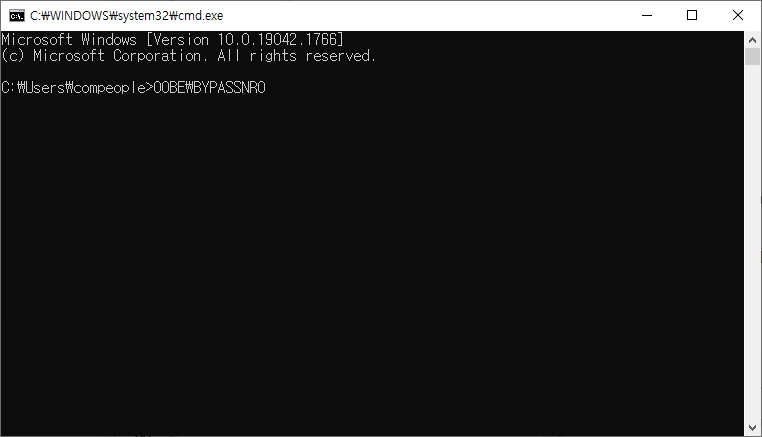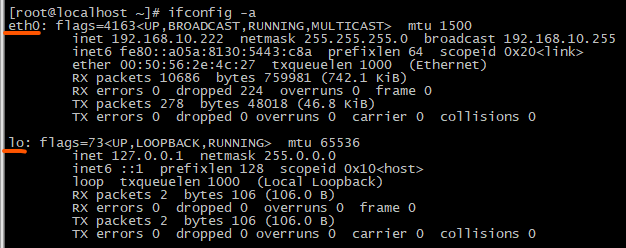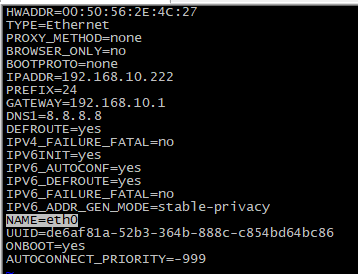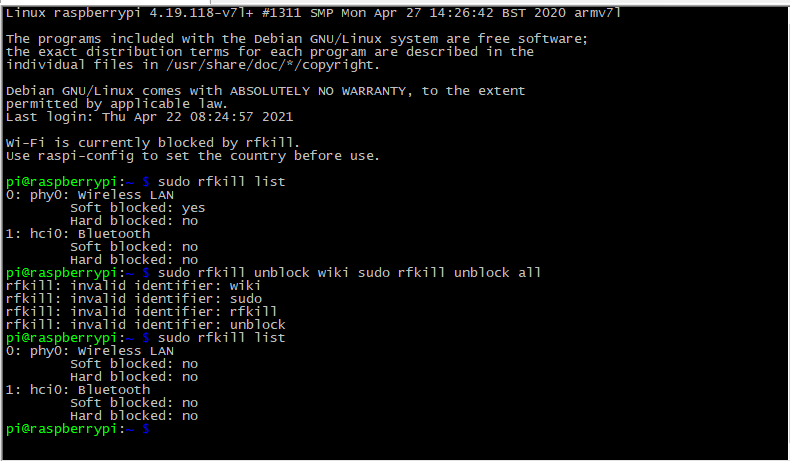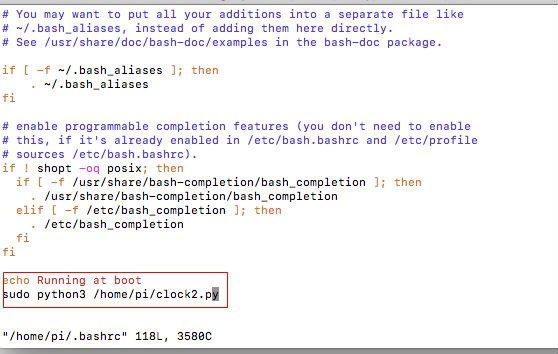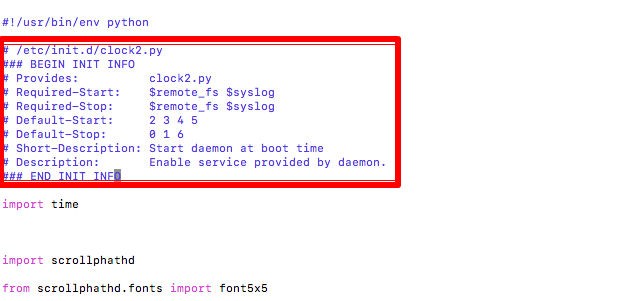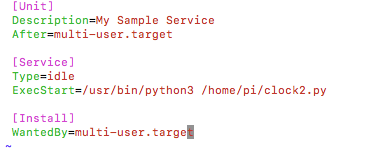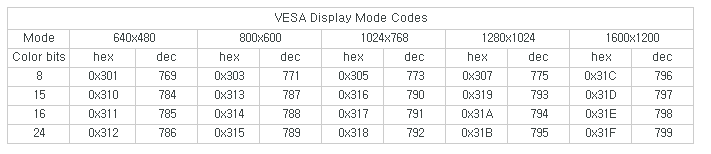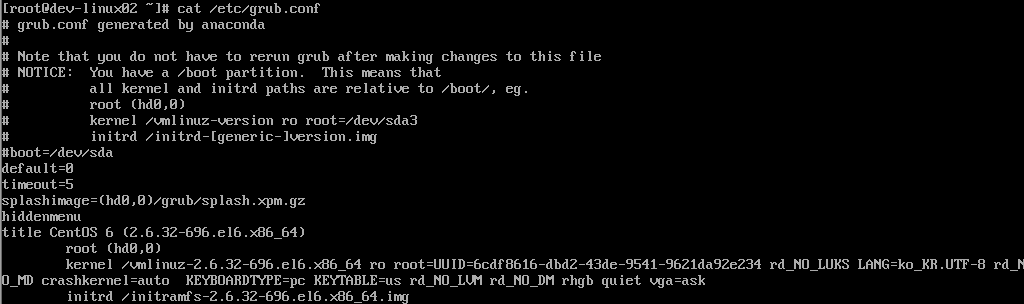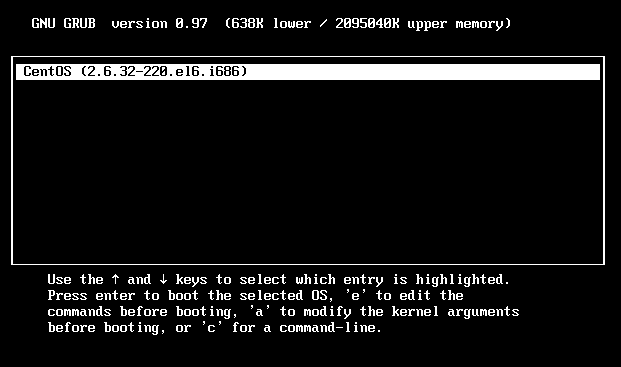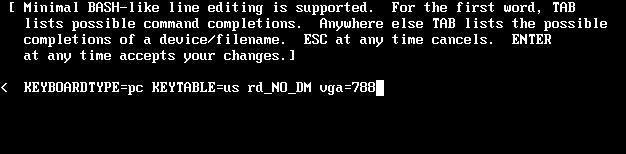기본지식
IDE0 HDD : /dev/hda 로 인식됨, 디스크내의 파티션은 hda1 / hda2 / hda3 .....
IDE1 HDD : /dev/hdb 로 인식됨, 디스크내의 파티션은 hdb1 / hdb2 /hdb3....
하드디스크 추가하고 리눅스 부팅후...
1. fdisk -l 로 디스크가 추가된 것을 확인 할 수 있다.
[root@localhost ~]# fdisk -l
Disk /dev/hda: 20.0 GB, 20060651520 bytes
255 heads, 63 sectors/track, 2438 cylinders
Units = cylinders of 16065 * 512 = 8225280 bytes
Device Boot Start End Blocks Id System
/dev/hda1 * 1 13 104391 83 Linux
/dev/hda2 14 2438 19478812+ 8e Linux LVM
Disk /dev/hdb: 160.0 GB, 160041885696 bytes
255 heads, 63 sectors/track, 19457 cylinders
Units = cylinders of 16065 * 512 = 8225280 bytes
Device Boot Start End Blocks Id System
/dev/hdb1 1 19457 156288321 7 HPFS/NTFS <- 추가된 hdd
[root@localhost ~]#
2. fdisk로 파티션 설정하기
[root@localhost ~]# fdisk /dev/hdb
The number of cylinders for this disk is set to 19457.
There is nothing wrong with that, but this is larger than 1024,
and could in certain setups cause problems with:
1) software that runs at boot time (e.g., old versions of LILO)
2) booting and partitioning software from other OSs
(e.g., DOS FDISK, OS/2 FDISK)
Command (m for help): p
Disk /dev/hdb: 160.0 GB, 160041885696 bytes
255 heads, 63 sectors/track, 19457 cylinders
Units = cylinders of 16065 * 512 = 8225280 bytes
Device Boot Start End Blocks Id System
/dev/hdb1 1 19457 156288321 7 HPFS/NTFS
Command (m for help): m
Command action
a toggle a bootable flag
b edit bsd disklabel
c toggle the dos compatibility flag
d delete a partition
l list known partition types
m print this menu
n add a new partition
o create a new empty DOS partition table
p print the partition table
q quit without saving changes
s create a new empty Sun disklabel
t change a partition's system id
u change display/entry units
v verify the partition table
w write table to disk and exit
x extra functionality (experts only)
Command (m for help): d <- 파티션 삭제
Selected partition 1
Command (m for help): p
Disk /dev/hdb: 160.0 GB, 160041885696 bytes
255 heads, 63 sectors/track, 19457 cylinders
Units = cylinders of 16065 * 512 = 8225280 bytes
Device Boot Start End Blocks Id System
Command (m for help): n <- 파티션 추가
Command action
e extended
p primary partition (1-4)
p
Partition number (1-4): 1
First cylinder (1-19457, default 1):
Using default value 1
Last cylinder or +size or +sizeM or +sizeK (1-19457, default 19457):
Using default value 19457
Command (m for help): p
Disk /dev/hdb: 160.0 GB, 160041885696 bytes
255 heads, 63 sectors/track, 19457 cylinders
Units = cylinders of 16065 * 512 = 8225280 bytes
Device Boot Start End Blocks Id System
/dev/hdb1 1 19457 156288321 83 Linux
Command (m for help): v
5165 unallocated sectors
Command (m for help): w <- 저장하고 종료
The partition table has been altered!
Calling ioctl() to re-read partition table.
Syncing disks.
3. 디스크 format : mkfs
[root@localhost home]# mkfs
Usage: mkfs [-V] [-t fstype] [fs-options] device [size]
[root@localhost ~]# mkfs.ext3 /dev/hdb1
mke2fs 1.35 (28-Feb-2004)
Filesystem label=
OS type: Linux
Block size=4096 (log=2)
Fragment size=4096 (log=2)
19546112 inodes, 39072080 blocks
1953604 blocks (5.00%) reserved for the super user
First data block=0
Maximum filesystem blocks=41943040
1193 block groups
32768 blocks per group, 32768 fragments per group
16384 inodes per group
Superblock backups stored on blocks:
32768, 98304, 163840, 229376, 294912, 819200, 884736, 1605632, 2654208,
4096000, 7962624, 11239424, 20480000, 23887872
Writing inode tables: done
Creating journal (8192 blocks): done
Writing superblocks and filesystem accounting information: done
This filesystem will be automatically checked every 32 mounts or
180 days, whichever comes first. Use tune2fs -c or -i to override.
[root@localhost ~]#
3. mount 하기
먼저 mount할 디렉토리를 만든다
mkdir /home/music
/dev/hdb1을 /home/music 에 마운트 한다.
mount /dev/hdb1 /home/music
4. /etc/fstab 내용 추가 ( 리부팅후에도 적용되도록)
#vi /etc/fstab
/dev/VolGroup00/LogVol00 / ext3 defaults 1 1
LABEL=/boot /boot ext3 defaults 1 2
none /dev/pts devpts gid=5,mode=620 0 0
none /dev/shm tmpfs defaults 0 0
none /proc proc defaults 0 0
none /sys sysfs defaults 0 0
/dev/VolGroup00/LogVol01 swap swap defaults 0 0
/dev/hdb1 /home/music ext3 defaults 1 1 <- 추가된 내용
출처: https://rapperkw.tistory.com/129 [행운.]